mayah_flashman
Maya制作漫画英雄钢铁侠过程剖析
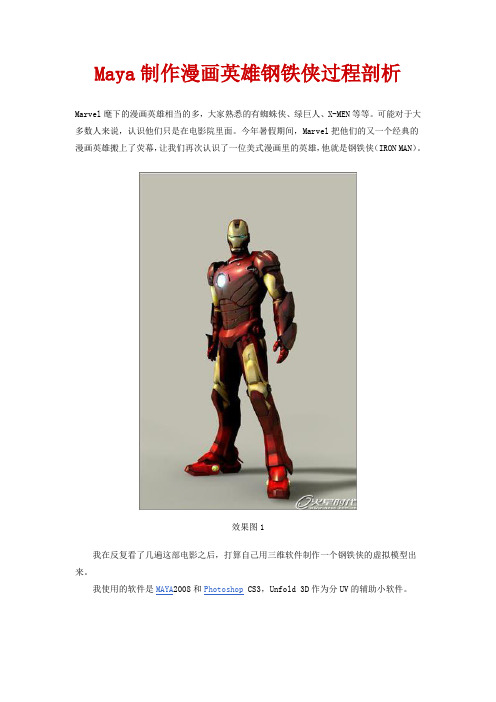
Maya制作漫画英雄钢铁侠过程剖析Marvel麾下的漫画英雄相当的多,大家熟悉的有蜘蛛侠、绿巨人、X-MEN等等。
可能对于大多数人来说,认识他们只是在电影院里面。
今年暑假期间,Marvel把他们的又一个经典的漫画英雄搬上了荧幕,让我们再次认识了一位美式漫画里的英雄,他就是钢铁侠(IRON MAN)。
效果图1我在反复看了几遍这部电影之后,打算自己用三维软件制作一个钢铁侠的虚拟模型出来。
我使用的软件是MAYA2008和Photoshop CS3,Unfold 3D作为分UV的辅助小软件。
效果图2制作这个模型之前,我通过网络查找了许多关于钢铁侠的图片作为参考,但都不是很理想,大家都知道,做三维角色或者其他的东西都需要正确角度的参考图,三视图是最理想的参考图了,在网络上我并没有找到关于钢铁侠的三视图,于是在没有三视图的情况下,我把头部制作了出来。
图1后来,我从朋友那里得来了一份钢铁侠的三视图,我非常感谢他,这是我目前见过最好的参考图了。
图2这个参考图有个小小的遗憾,上面没有手臂的侧视图。
图3我用的是MAYA的Polygon(多边形)建模方式。
这个是没有用三视图制作的头部模型。
大家可以从这个头部模型看到,其实这个头部并不是很复杂,它是由一个又一个的小的结构模型拼凑出来的,我在制作这个头部的时候也并没有花太多的时间,很快就把它制作出来了,因为每个小的结构模型的制作非常简单。
下面是我拆解开来的头部,大家可以看到它是如何构成的。
图4图5光滑代理后的头部模型从头部的制作思路来看,我准备把这个角色的每个部分,包括身、手臂、手掌、腿部都拆解开来分别制作,最后再总和在一起,完成这个模型。
图6这个是胸甲的模型部分。
胸甲这部分制作的难点在于我要在形准的情况下要保持步线的合理。
这里我用到最多的工具就是Edit Mesh里面的Split Polygon Tool工具,它是用来给模型添图7图中,红圈表示的地方我是用Edit Mesh里面Extrude(挤压)命令制作的,在用这个命令之前,我用Split Polygon Tool工具把我所需要的线勾画出来,形成一个可以让我挤压的区域,这里要注意的就是虽然我们把线勾画出来了,但是在模型上面就存在了很多奇怪的线。
使用maya制作动画的一般流程为几个步骤

使用Maya制作动画的一般流程1. 规划和预备工作在着手制作动画之前,进行充分的规划和准备工作是至关重要的。
以下是一些预备工作的步骤:•确定动画的目标和主旨:考虑你想表达的故事或概念,为动画设定一个明确的目标。
•创作故事板:用简单的草图或场景说明来展示动画的整体流程和剧情。
•设计角色和场景:根据动画需求,设计和绘制适合的角色和背景场景。
•创建角色动画表达:细化角色的表情和动作风格,以便在动画中塑造角色的个性。
2. 创建场景和设置环境在Maya中,创建并设置一个恰当的场景和环境是制作动画的重要步骤。
这些场景的外观和设置将直接影响观众对动画的体验。
•导入背景场景:可以通过导入现有的3D模型或自己绘制的2D图像作为背景场景。
•安排摄像机:根据动画需要,设定不同的镜头角度和距离,以便与角色动作配合。
•设置灯光:通过设置适当的光源来为场景增加阴影、光照效果和氛围。
•添加材质和纹理:为模型添加适当的材质和纹理,使其看起来更加逼真和有质感。
3. 角色建模和绑定接下来是创建角色并将其绑定到骨骼系统上,以便进行动画控制。
•建立角色模型:使用Maya中的各种建模工具,根据设计的概念和故事板创建角色的几何形状。
•添加细节:通过细致的雕刻和纹理贴图,为角色增添更多细节和逼真感。
•创建骨骼系统:使用骨骼工具在角色模型上创建骨架,确定关节和动画控制点。
•绑定角色:将角色的几何模型绑定到骨骼系统上,以便角色可以根据动画控制点进行变形和动作。
4. 动画制作现在,我们可以开始制作角色的动画了。
动画制作的过程涉及到关键帧动画、插补和动画曲线的调整。
•设定关键帧:根据故事板和动画需求,在时间轴上选择关键帧,确定角色的关键动作。
•插值动画:Maya提供了各种插值动画工具,如动画路径、路径约束和约束等,用于生成角色的平滑动画过渡。
•修饰动画曲线:通过调整动画曲线上的控制点、平滑曲线、调整曲线的速度和加速等,进一步调整动画的流畅性和表现力。
MAYA7
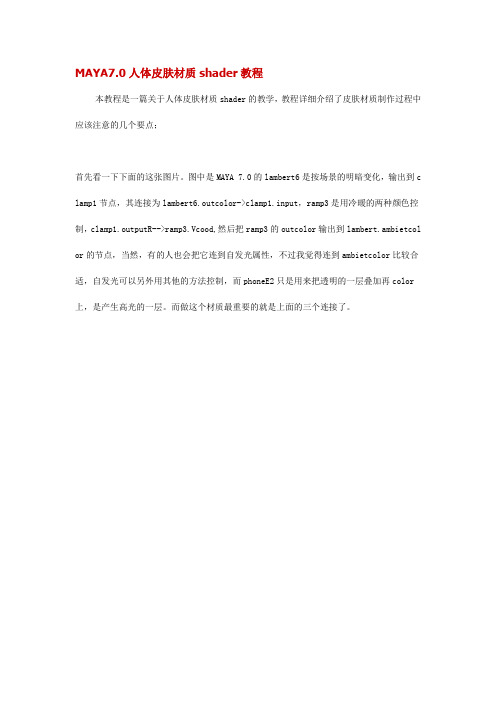
MAYA7.0人体皮肤材质shader教程
本教程是一篇关于人体皮肤材质shader的教学,教程详细介绍了皮肤材质制作过程中应该注意的几个要点;
首先看一下下面的这张图片。
图中是MAYA 7.0的lambert6是按场景的明暗变化,输出到c lamp1节点,其连接为lambert6.outcolor->clamp1.input,ramp3是用冷暖的两种颜色控制,clamp1.outputR-->ramp3.Vcood,然后把ramp3的outcolor输出到lambert.ambietcol or的节点,当然,有的人也会把它连到自发光属性,不过我觉得连到ambietcolor比较合适,自发光可以另外用其他的方法控制,而phoneE2只是用来把透明的一层叠加再color 上,是产生高光的一层。
而做这个材质最重要的就是上面的三个连接了。
以下是节点的属性图。
ramp3的设置如图。
而我自己的设置,有些不同。
其实就是setevens 教学的原理。
我也做了相同的连接,也渲染了一张,不过没人家s etevens 的高光做的那么好,也不知道是不是有些东西他没完全公开。
maya做动画的实用技巧
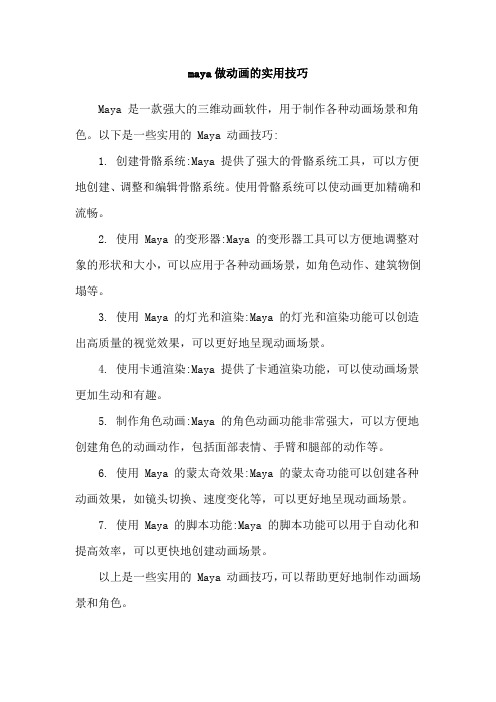
maya做动画的实用技巧
Maya 是一款强大的三维动画软件,用于制作各种动画场景和角色。
以下是一些实用的 Maya 动画技巧:
1. 创建骨骼系统:Maya 提供了强大的骨骼系统工具,可以方便地创建、调整和编辑骨骼系统。
使用骨骼系统可以使动画更加精确和流畅。
2. 使用 Maya 的变形器:Maya 的变形器工具可以方便地调整对象的形状和大小,可以应用于各种动画场景,如角色动作、建筑物倒塌等。
3. 使用 Maya 的灯光和渲染:Maya 的灯光和渲染功能可以创造出高质量的视觉效果,可以更好地呈现动画场景。
4. 使用卡通渲染:Maya 提供了卡通渲染功能,可以使动画场景更加生动和有趣。
5. 制作角色动画:Maya 的角色动画功能非常强大,可以方便地创建角色的动画动作,包括面部表情、手臂和腿部的动作等。
6. 使用 Maya 的蒙太奇效果:Maya 的蒙太奇功能可以创建各种动画效果,如镜头切换、速度变化等,可以更好地呈现动画场景。
7. 使用 Maya 的脚本功能:Maya 的脚本功能可以用于自动化和提高效率,可以更快地创建动画场景。
以上是一些实用的 Maya 动画技巧,可以帮助更好地制作动画场景和角色。
Maya角色绑定和动画教1
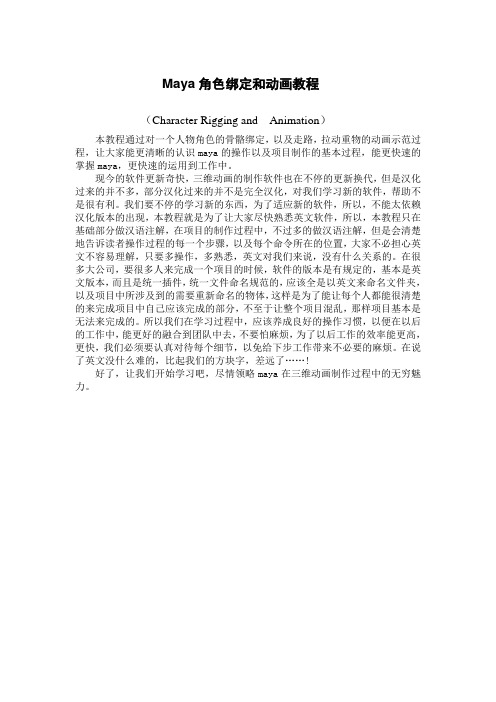
Maya角色绑定和动画教程(Character Rigging and Animation)本教程通过对一个人物角色的骨骼绑定,以及走路,拉动重物的动画示范过程,让大家能更清晰的认识maya的操作以及项目制作的基本过程,能更快速的掌握maya,更快速的运用到工作中。
现今的软件更新奇快,三维动画的制作软件也在不停的更新换代,但是汉化过来的并不多,部分汉化过来的并不是完全汉化,对我们学习新的软件,帮助不是很有利。
我们要不停的学习新的东西,为了适应新的软件,所以,不能太依赖汉化版本的出现,本教程就是为了让大家尽快熟悉英文软件,所以,本教程只在基础部分做汉语注解,在项目的制作过程中,不过多的做汉语注解,但是会清楚地告诉读者操作过程的每一个步骤,以及每个命令所在的位置,大家不必担心英文不容易理解,只要多操作,多熟悉,英文对我们来说,没有什么关系的。
在很多大公司,要很多人来完成一个项目的时候,软件的版本是有规定的,基本是英文版本,而且是统一插件,统一文件命名规范的,应该全是以英文来命名文件夹,以及项目中所涉及到的需要重新命名的物体,这样是为了能让每个人都能很清楚的来完成项目中自己应该完成的部分,不至于让整个项目混乱,那样项目基本是无法来完成的。
所以我们在学习过程中,应该养成良好的操作习惯,以便在以后的工作中,能更好的融合到团队中去,不要怕麻烦,为了以后工作的效率能更高,更快,我们必须要认真对待每个细节,以免给下步工作带来不必要的麻烦。
在说了英文没什么难的,比起我们的方块字,差远了……!好了,让我们开始学习吧,尽情领略maya在三维动画制作过程中的无穷魅力。
Maya主要窗口Maya的主要窗口,如下图1。
图1 Main menus:主菜单栏。
Status Line:状态栏。
Shelves:搁置栏。
Panel menus:视窗菜单。
Tool Box:工具栏。
Quick layout buttons;快捷布局视窗。
Maya三维动画软件入门指南

Maya三维动画软件入门指南第一章:Maya三维动画软件的概述Maya三维动画软件是目前广泛应用于电影、电视、游戏和广告等行业的专业软件。
它提供了强大的建模、动画、渲染和效果制作功能,使用户能够创建逼真的虚拟场景和角色。
本章将对Maya的基本功能和界面进行简要介绍。
1.1 Maya的历史和发展Maya由Alias Research公司开发,并于1998年首次发布。
之后,Alias Research公司被Autodesk收购,Maya成为Autodesk旗下的核心产品。
经过多年的发展,Maya已经成为业界最受欢迎和广泛使用的三维动画软件之一。
1.2 Maya的应用领域Maya被广泛应用于电影、电视和游戏等行业。
在电影制作中,Maya被用于创建特效和虚拟场景;在电视动画中,Maya常用于角色建模和动画制作;而在游戏开发中,Maya的建模和动画工具被广泛使用。
1.3 Maya的用户界面Maya的用户界面由视图、视窗、工具栏和菜单等组成。
视图可显示场景或对象,视窗用于编辑和查看对象,工具栏提供了常用工具的快捷方式,而菜单则包含了各种功能和选项。
第二章:Maya的建模功能Maya提供了多种建模工具和技术,可以帮助用户创建各种复杂的三维模型。
本章将介绍Maya的建模功能以及一些常用的建模技巧。
2.1 基础几何建模Maya提供了基本的几何建模工具,如点、线、面、体等,用户可以使用这些工具创建简单的几何形状,并通过变换、剖分等操作进行编辑和调整。
2.2 曲面建模Maya还提供了曲面建模工具,使用户能够创建更复杂的曲面形状。
曲面建模工具包括旋转、放样、拉伸、镜像等,可以帮助用户创建具有曲线和流畅外形的模型。
2.3 多边形建模在游戏开发中,多边形建模是最常用的建模技术之一。
Maya 提供了多边形建模工具,可以帮助用户创建游戏中所需的低多边形模型。
第三章:Maya的动画功能动画是Maya的核心功能之一,它提供了强大的动画制作工具和技术,使用户能够创建真实而流畅的动画效果。
Maya百科
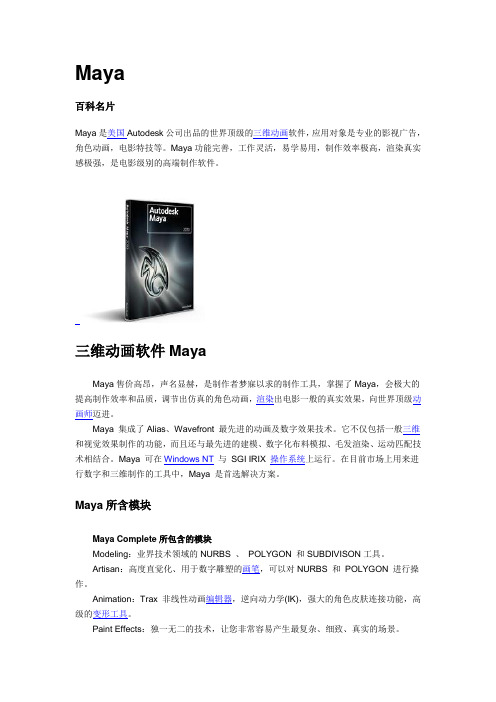
Maya百科名片Maya是美国Autodesk公司出品的世界顶级的三维动画软件,应用对象是专业的影视广告,角色动画,电影特技等。
Maya功能完善,工作灵活,易学易用,制作效率极高,渲染真实感极强,是电影级别的高端制作软件。
三维动画软件MayaMaya售价高昂,声名显赫,是制作者梦寐以求的制作工具,掌握了Maya,会极大的提高制作效率和品质,调节出仿真的角色动画,渲染出电影一般的真实效果,向世界顶级动画师迈进。
Maya 集成了Alias、Wavefront 最先进的动画及数字效果技术。
它不仅包括一般三维和视觉效果制作的功能,而且还与最先进的建模、数字化布料模拟、毛发渲染、运动匹配技术相结合。
Maya 可在Windows NT与SGI IRIX 操作系统上运行。
在目前市场上用来进行数字和三维制作的工具中,Maya 是首选解决方案。
Maya所含模块Maya Complete所包含的模块Modeling:业界技术领域的NURBS 、POLYGON 和SUBDIVISON工具。
Artisan:高度直觉化、用于数字雕塑的画笔,可以对NURBS 和POLYGON 进行操作。
Animation:Trax 非线性动画编辑器,逆向动力学(IK),强大的角色皮肤连接功能,高级的变形工具。
Paint Effects:独一无二的技术,让您非常容易产生最复杂、细致、真实的场景。
Dynamics:编辑环境完整的粒子系统加上快速的刚体、柔体动力学。
Rendering:具有胶片质量效果的交互式渲染,提供一流视觉效果。
Script:1、Mel:Maya内建个性化程序语言,基于C++和Javascrit。
2、Pyhton:从Maya 8开始引入并支持。
Python是一种跨平台简单易用而又功能强大的编程语言。
3、Pymel:Maya 2010中,将MEL跟PYTHON结合,推出的全新脚本语言。
Maya Unlimited所包含模块Cloth:最快、最精确地模拟多种衣服和其他布料。
maya人物走路动画教案
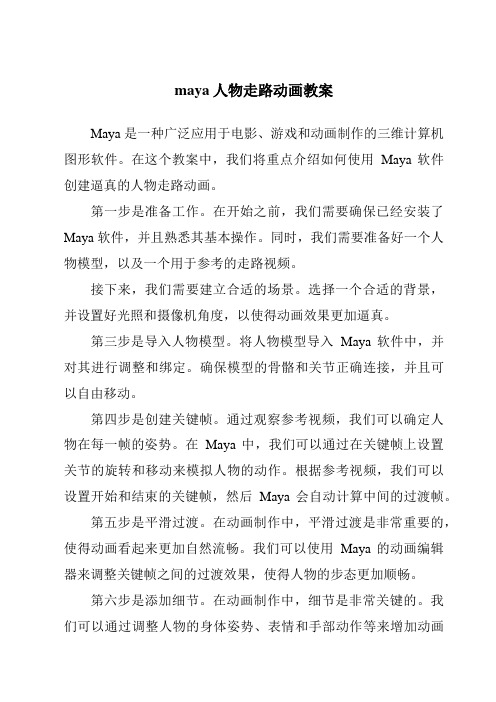
maya人物走路动画教案Maya是一种广泛应用于电影、游戏和动画制作的三维计算机图形软件。
在这个教案中,我们将重点介绍如何使用Maya软件创建逼真的人物走路动画。
第一步是准备工作。
在开始之前,我们需要确保已经安装了Maya软件,并且熟悉其基本操作。
同时,我们需要准备好一个人物模型,以及一个用于参考的走路视频。
接下来,我们需要建立合适的场景。
选择一个合适的背景,并设置好光照和摄像机角度,以使得动画效果更加逼真。
第三步是导入人物模型。
将人物模型导入Maya软件中,并对其进行调整和绑定。
确保模型的骨骼和关节正确连接,并且可以自由移动。
第四步是创建关键帧。
通过观察参考视频,我们可以确定人物在每一帧的姿势。
在Maya中,我们可以通过在关键帧上设置关节的旋转和移动来模拟人物的动作。
根据参考视频,我们可以设置开始和结束的关键帧,然后Maya会自动计算中间的过渡帧。
第五步是平滑过渡。
在动画制作中,平滑过渡是非常重要的,使得动画看起来更加自然流畅。
我们可以使用Maya的动画编辑器来调整关键帧之间的过渡效果,使得人物的步态更加顺畅。
第六步是添加细节。
在动画制作中,细节是非常关键的。
我们可以通过调整人物的身体姿势、表情和手部动作等来增加动画的真实感。
同时,我们还可以添加更多的元素,如背景音乐和特效,来丰富动画的效果。
最后一步是渲染和输出。
在完成动画的制作后,我们需要对其进行渲染,以获得最终的视觉效果。
Maya提供了强大的渲染工具,可以帮助我们调整光照、阴影和材质等参数,以达到理想的效果。
完成渲染后,我们可以将动画导出为视频文件,进行播放和分享。
Maya人物走路动画教案为学习者提供了一种学习和掌握Maya软件动画制作技巧的方法。
通过这个教案,学习者可以了解到Maya软件的基本操作和功能,并掌握如何使用Maya制作逼真的人物走路动画。
同时,通过实践和练习,学习者还可以提升自己的动画制作技巧,并在未来的工作中应用这些技能。
Maya教程:海龟渲染器(for maya)渲染烘焙流程

Maya教程:海龟渲染器(for maya)渲染烘焙流程火星时代为大家带来海龟渲染器渲染烘焙教程,海龟渲染器专为Maya而生,在Maya2013、2014、2015版本中得以集成,Maya有了自己的光能传递属性的渲染器。
下面就来为大家讲解海龟渲染器渲染烘焙流程。
说到海龟渲染器,其实最强大的地方不在于渲染,而是它能将渲染的结果很好的烘焙成贴图的方式贴回到场景的模型中,这样就可以去掉光照完全的以模型贴图的形式快速的在场景中进行交互,这也是许多游戏的解决方案。
首先看一下要想把你所渲染的结果烘焙成贴图需要注意到的地方:1.你的场景里最好使用Maya自身的Lambert、Blinn等基础shader,除非有特殊的用途,例如场景中要有3s效果的皮肤类型的物体,否则最好只用Lambert、Blinn等基础shader,这样便于烘焙管理,也就是说不用考虑烘焙的结果能不能实现。
2.如果场景中必须用到皮肤材质等需要3s效果的,可以使用海龟自带的ilrBssrdfShader,如下图:3.海龟渲染器兼容Maya大部分的shader和程序纹理,但是体积光,glow光等的灯光属性不支持,所以需要注意,在渲染之前最好找简单物体作测试,对于绝大多数Maya自身的shader 完全没有问题。
4.如果需要烘焙ao效果需要注意一定要用海龟自身的ao节点,不要使用mr的ao,mr的节点海龟一律不支持。
如下图:那么接下来看看海龟渲染器的渲染设置我们需要了解哪些:首先是渲染精度,例如抗锯齿,贴图过滤值,反射折射的参数等等,如下图:默认的是很低的精度用于预览如果需要成品品质的渲染则要切换相关数值为如下图:当然根据不同的场景需要不同的调节,比如场景中有大量反射折射物体,则要调节反射折射属性至少为3,最大传递深度最少为4当然如果想要达到更好的烘焙精度可以将Contrast Threshold这一项改成最小的0.001(如下图绿色框),这种方法可以显著降低贴图的噪斑以及渲染的精度,但是渲染以及烘焙时间会大幅度提升,如果场景有大量反射以及折射物体,不建议将这个值调节的过低,如果你的电脑CPU配置过硬,可以尝试调节到0.01即可。
教你用MAYA制作人物动画

《驯龙高手》《卑鄙的我》《超能陆战队》...想必大家对这些动画都很熟悉,都是各个时期最火最受推崇的动画片,里面的动画人物也都收获了一大票的粉丝,那这些时而搞笑时而暖心感人时而勇敢无畏的动画形象是如何塑造出来的呢?今天渲云小编会整理一个MAYA教程给大家,教你如何制作人物动画。
1.规划在一个大型动画的制作中,你可以使用别的工具或一个周期来制定一个通用的散步或停止运动的参考,你可以拍摄出一些人物走动的画面作为你的参考动态。
首先,运动过程会具体影响到体形和肌肉,了解运动过程能使运动制作的尽可能真实。
你要设计角色时要考虑以下两点:一是角色来自何处,以及他们要去哪里?二是再次是拍摄的目标是什么?以避免重复无目的的拍摄。
一旦确定,就可以开始拍摄出你的角色走路的图像。
首先,创建三个或四个运动镜头组成一个很好的参考表,以了解行走时所发生的运动效果。
你现在可以开始勾勒出行动的基本路线;这是连接脚,臀部,肩部和头部的假想线。
加速和减速观察到腿和上胸部的动态效果,以及它如何旋转和位移之间的关系是很重要的。
制作一个角色,一定要注意其解剖结构的设计。
你可能会发现,比例不一样的人物,但它的参考表是相同的。
现在,随着角色在Maya中,进行快速的使用快捷方式选择全身。
这将使它更快,更容易操纵图像。
找到脚本编辑器>编辑清除历史记录,然后选择并选择您计划使用的工具拖放到主工具架上创建一个快捷键按钮。
2.模块化处理我倾向于用臀部和腿部启动该进程。
使用方框控制臀部的平移和旋转,特别是使用X轴旋转,同时你也可以调整该运动曲线以创建加速和减速效果的运动效果(1-2),如下图。
找到你的角色重心点。
获得尽可能接近的接触点在每个姿势的中心都是很重要的,因为任何偏差将会导致你的角色失去平衡。
接下来,创建出上胸部基本的旋转。
胸部控制时同步用下半身控制。
要创建一个现实效果的步行动态,这需要包括你的角色框架上的主要旋转轴的控制。
你也应该考虑到肩膀;这些都应该被认为是重要的身体动态部分,以及手臂都应当进行修改,以便以后得到一个不错的弧线运动。
Maya动画基础PPT

以被称为曲线,这个建 模方式 就被叫做曲线
使用类似于编辑 NURBS曲线的方法来
建模。因其精确的特性 它多应用于道具和工业 建模。
编辑曲面。更像是 polygon和NURBS的结 合。多用于道具建模。
Modeling
NO.2_Maya各个模块简介
多边形建模
polygon
AUTODESK MAYA
曲线建模
• Composition
• Rendering • Dynamics • Audio
• Modeling
• Polygon多边形建模 • NURBS曲线建模 • Subdivision细分建模
AUTODESK MAYA
Modeling
NO.2_Maya各个模块简介
AUTODESK MAYA
Polygon多边形建模
• maya的学习就复杂的多了,单单就菜单系统来说就已经够复杂了,更不要说还有大量的隐藏节点 命令。所以maya的学习注定是双重的,菜单和MEL。不学MEL那你的maya只用到了一半,顶多一半。
• 另外还有一个重要的部分是max用户很尴尬的,因为软件的开放程度使得多数max用户忽视和省略了 对于CG图形学的认识和学习,如渲染细分、UV理论、骨骼动力学等。
这2个公司并把他们合并成一个公司,就是Alias|Wavefron公司,用了2年多的时间,用他们各自的源代码合并后生产一个软件 包——Maya。 在Alias和Wavefront和合并生产他们下一代的软件时,Alias开发了一个苹果机上的软件Alias Sketch,并把它移植到SGI平台并 加入了许多新的功能。这个项目的代称就是”Maya”。第一个用”Maya”做动画的场景是在迪斯尼的动画《阿拉丁》中的“岩 嘴”。 经过很多讨论,决定采用Alias的”Maya”的架构并且在把Wavefront的代码合并进来。在开发的早期,Maya使用TCL作为它的脚本 语言,在合并以后,在支持TCL,Perl和Sophia之中有了争议,由于Sophia比其他2个脚本语言快,所以胜出。然而,加入了错误检 查以后,同样变得慢了。 • 在90年代中期,在好莱坞电影中最流行的生产线是几个工具的组合,建模用Alias Studio,动画用Softimage,渲染用 PhotoRealistic RenderMan。这个组合使用在很多电影中,比如,侏罗纪公园,终结者2。 • 在Maya发布的1998年,Alias|Wavefront 停止继续开发以前所有的动画软件,包括Alias Power Animator。这促使消费者去升级 到Maya,随着顶级的视觉效果公司比如工业光魔和Tippett工作室把动画软件从Softimage换到Maya上后,Alias|Wavefront成功地 扩展了他的产品线,取得了一个巨大的市场份额。 后来,Alias|Wavefront被改名为Alias。 • 在2005年,Alias被濒临破产的SGI公司卖给了安大略湖教师养老金基金会和一个私人的风险投资公司Accel-KKR。 • 在2005年10月,Alias再次被卖,这次的买主是Autodesk,Autodesk花了1.82亿美元,完全收购了Alias。
《MAYA动画设计》课程教学大纲07
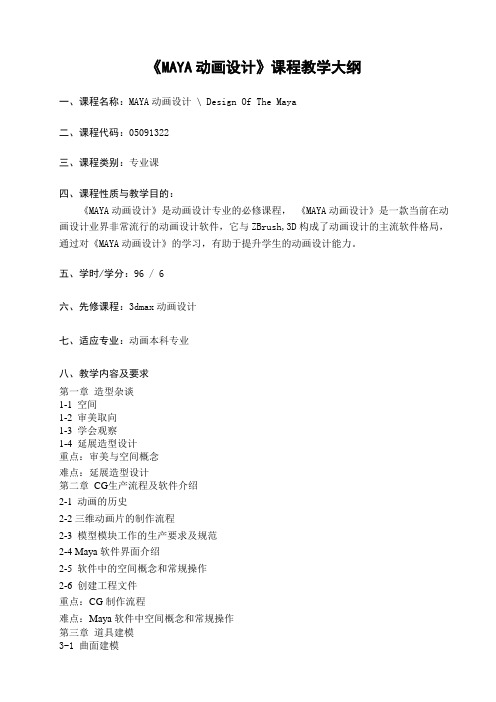
《MAYA动画设计》课程教学大纲一、课程名称:MAYA动画设计 \ Design Of The Maya二、课程代码:05091322三、课程类别:专业课四、课程性质与教学目的:《MAYA动画设计》是动画设计专业的必修课程,《MAYA动画设计》是一款当前在动画设计业界非常流行的动画设计软件,它与ZBrush,3D构成了动画设计的主流软件格局,通过对《MAYA动画设计》的学习,有助于提升学生的动画设计能力。
五、学时/学分:96 / 6六、先修课程:3dmax动画设计七、适应专业:动画本科专业八、教学内容及要求第一章造型杂谈1-1 空间1-2 审美取向1-3 学会观察1-4 延展造型设计重点:审美与空间概念难点:延展造型设计第二章CG生产流程及软件介绍2-1 动画的历史2-2三维动画片的制作流程2-3 模型模块工作的生产要求及规范2-4 Maya软件界面介绍2-5 软件中的空间概念和常规操作2-6 创建工程文件重点:CG制作流程难点:Maya软件中空间概念和常规操作第三章道具建模3-1 曲面建模3-2 多边形建模重点:曲面建模流程难点:多边形建模流程第四章场景建模4-1 对场景原设的分析4-2 场景制作的前期准备4-3房屋的建造重点:场景原设的分析和准备难点:房屋的建造第五章生物角色建模5-1 卡通角色塑造5-2 写实人头5-3 尝试一下做身体重点:生物角色建模流程难点:写实人头制作第六章角色的表情和口型6-1 了解面部肌肉6-2 肌肉运动与表情变化6-3 表情目标的制作重点:角色面部肌肉的变化难点:表情目标的制作十、考核方式:考试(成绩比例:考试80%+平时20%)考试(查)作业按序号放置、附文件三份后交教研室留存:1、考试(查)成绩单复印件一份。
2、考试(查)结果分析表复印件一份。
3、平时考勤表复印件一份。
十一、推荐教材及参考书(一)教材:王新军编著、《MAYA基础教程》(第1版)人民邮电出版社、2006 (二)教学参考书:张彦武编著《Maya动画设计原动力》中国铁道出版社、2006执笔人:年月日审定人: 年月日。
maya动画自学手册-Animation动画模块

Animation动画模块Keys关键帧Settings设置关键帧Auto Key自动设置关键帧Spline样条曲线式Linear直线式Clamped夹具式Stepped台阶式Flat平坦式Other其他形式Set Driven Key设置驱动关键帧Set设置Go To Previous前移Go To Next后退Set Key设置帧Hold Current Keys保留当前帧Paths路径Set Path Key设置路径关键帧Attach to Path指定路径Flow Path Object物体跟随路径Skeletons骨骼Joint Tool关节工具IK Handle Tool反向动力学句柄工具IK Spline Handle Tool反向动力学样条曲线句柄工具Insert Joint Tool添加关节工具Reroot Skeleton重新设置根关节Remove Joint去除关节Disconnect Joint解除连接关节Connect Joint连接关节Mirror Joint镜向关节Set Preferred Angle设置参考角Assume Preferred AngleEnable IK Solvers反向动力学解算器有效EIk Handle Snap反向动力学句柄捕捉有效ESelected IK Handles反向动力学句柄有效DSelected IK Handles反向动力学句柄无效Deformations变形Edit Menbership Tool编辑成员工具Prune Membership变形成员Cluster簇变形Lattice旋转变形Sculpt造型变形Wire网格化变形Lattice旋转Sculpt造型Cluster簇Point On Curve线点造型Blend Shape混合变形Blend Shape Edit混合变形编辑Add增加Remove删除Swap交换Wire Tool网格化工具Wire Edit网格编辑Add增加Remove删除Add Holder增加定位曲线Reset重置Wire Dropoff Locator网线定位器Wrinkle Tool褶绉变形工具Edit Lattice编辑旋转Reset Lattice重置旋转Remove Lattice Tweeks恢复旋转Display I-mediate Objects显示中间物体Hide Intermediate Objects隐藏中间物体Skinning皮肤Bind Skin绑定蒙皮Detach Skin断开蒙皮Preserve Skin Groups保持皮肤组Detach Skeleton分离骨骼Detach Selected Joints分离选定关节Reattach Skeleton重新连接骨骼Reattach Selected Joints重新连接关节Create Flexor创建屈肌Reassign Bone Lattice Joint再指定骨头关节Go to Bind Pose恢复骨头绑定Point关节Aim目标Orient方向Scale缩放Geometry几何体Normal法向Display显示Geometry几何体Backfaces背面Lattice Points车削点Lattice Shape车削形Local Rotation Axes局部旋转轴Rotate Pivots旋转枢轴点Scale Pivots缩放枢轴点Selection Handles选定句柄NURBS Components NURBS元素CVs CV曲线Edit Points编辑点Hulls可控点Custom定制NURBS Smoothness NURBS曲面光滑处理Hull物体外壳Rough边框质量Medium中等质量Fine精细质量Custom定制Polygon Components多边形元素Custom Polygon Display定制多边形显示Fast Interaction快速交错显示Camera/Light Manipulator照相机/灯光操作器Sound声音Joint Size关节尺寸IK Handle Size IK把手尺寸Edit编辑Undo取消上一次操作Redo恢复上一次操作Repeat重复最后一次操作Keys关键帧Cut Keys裁剪关键帧Copy Keys拷贝关键帧Paste Keys粘贴关键帧Delete Keys删除关键帧Scale Keys缩放关键帧Bake Simulation模拟复制Delete删除Delete by Type根据类型删除History构造历史Channels通道Static Channels静帧通道Motion Paths运动路径Expressions表达式Constraints约束Rigid Bodies刚体Delete All by Type根据类型删除所有History构造历史Channels通道Static Channels静帧通道Motion Paths运动路径Expressions表达式Constraints约束Unused Transforms未用变形Joints连接IK Handles逆向运动控制柄Lattices车削Clusters族Sculpt Objects雕刻物体Wires网格Lights灯光Cameras照相机Image Planes图像板Shading Groups and Materials阴影组和材质Particles粒子Rigid Bodies刚体物体Rigid Constraints刚体约束Select All选择所有Select All by Type根据类型选择所有Joints连接IK Handles逆向运动控制柄Lattices车削Clusters族Sculpt Objects雕刻物体Wires网格Transforms变形Geometry几何体NURBS Geometry NURBS几何体Polygon Geometry多边形几何体Lights灯光Cameras照相机Image Planes图像板Particles粒子Rigid Bodies刚体物体Rigid Constraints刚体约束Quick Select Set快速选择集Layers层New Layers建立新层Rename Layer更改层名称Remove Current Layer移去当前层Layer Editor层编辑器Transfer to Layer转化为层Select All on Layer选择层上所有物体Hide Layer隐藏层Hide All Layers隐藏所有层Show Layer显示层Show All Layers显示所有层Template Layer临时层Untemplate Layer解除临时层Hide Inactive Layers隐藏非活动层Template Inactive Layers临时非活动层Duplicate复制Group成组Ungroup解成组Create Empty Group建立空成组Parent建立父物体Unparent解除父物体Help Line帮助行Show Only Viewing Panes仅显示视图面板Show All Panes显示所有面板Modeling建模系统Primitives基本物体Create NURBS创建NURBS物体Sphere球体Cube立方体Cylinder圆柱体Cone圆台(锥)体Plane平面物体Circle圆Create Polygons创建多边形物体Sphere球体Cube立方体Cylinder圆柱体Cone圆台(锥)体Plane平面物体Torus面包圈Create Text创建文本Create Locator创建指示器Construction Plane构造平面Create Camera创建照相机Curves创建曲线CV Curve Tool CV曲线工具EP Curve Tool EP曲线工具Pencil Curve Tool笔曲线工具Add Points Tool加点工具Curve Editing Tool曲线编辑工具Offset Curve曲线移动Offset Curve On Surface曲线在表面移动Project Tangent曲线切线调整Fillet Curve带状曲线Rebuild Curve重建曲线Extend Curve扩展曲线Insert Knot插入节点Attach Curves连接曲线Detach Curves断开曲线Align Curves对齐曲线Open/Close Curves打开/关闭曲线Reserse Curves反转曲线Duplicate Curves复制曲线CV Hardness硬化曲线Fit B-spline适配贝塔曲线Modify修改Transformation Tools变形工具Move Tool移动工具Rotate Tool旋转工具Scale Tool缩放工具Show Manipulator Tool显示手动工具Default Object Manipulator默认调节器Proportional Modi Tool比例修改工具Move Limit Tool移动限制工具Rotate Limit Tool旋转限制工具Scale Limit Tool缩放限制工具Reset Transformations重新设置变形控制Freeze Transformations冻结变形控制Enable Nodes授权动画节点All所有IK solvers逆向运动连接器Constraints约束Expressions表达式Particles粒子Rigid Bodies刚体Snapshots快照Disable Node废弃动画节点Make Live激活构造物Center Pivot置中枢轴点Prefix Hierarchy Names定义前缀Add Attribute增加属性Measure测量Distance Tool距离工具Parameter Tool参数工具Arc Length Tool弧度工具Animated Snapshot动画快照Animated Sweep由动画曲线创建几何体曲面Standard标准菜单File文件New Scene建立新场景Open Scene打开场景Save Scene存盘场景Save Scene As改名存盘Import导入Export All导出所有Export Selection导出选定物体Create Reference引入场景文件Reference Editor引入场景编辑器Project项目New建立新项目Edit Current编辑当前项目Set指定当前项目Exit退出。
Maya动画—路径动画(精品).pptx

确定对象在路径曲线上的方向 操纵运动路径上的对象 运
动路径标记 标记计时
创建运动路径动画
编辑运动路径
沿运动路径设置动画设定运动路径标记用户手册动画路径动画什么是路径动画?
曲线的位置和旋传。
不能将NlRBS曲线指定为运动路径。
必需首先将对象附加到曲线,该曲线才能成为路径曲线。
请参见运用曲线创建运动路径。
设定运动路径关键帧(AnimateMotionPathsSetMotionPathKey)创建运动路径动画。
另外,还可以运用动画运动路径附加到运动路径(AnilnateMotionPathsAllachtoMotionPath)创建运动路径动画。
创建路径动画
选择要运用运动路径设置动画的对象,并
将它移动到起先位置。
运用操纵器中心的限制柄可沿对象路径定位该对象。 运用圆上的限制柄可限制路径动画的前方向扭曲属性,即,它绕其前方向轴扭曲的程度。 后一个限制柄可用于手动设置对象的倾斜。 对象当前位于曲线的起先处。 在时间滑块中单击,将时间移动到下一个运动路径关键帧的时间。 若要将对象移到下一个运动路径关键帧的位置,请单击操纵器的浅蓝色中心限制柄,并沿路径拖动该对象。 若要为此对象在该位置设置关键帧,请为m。tionPathl节点的U值(UVaIUe)属性设置关键帧。 从关键帧(KCyS)菜单,或通过在通道盒(ChannelBox)中单击m。tionPathl节点的U值(UValue)属性并选择通道 为选定项设置关键帧(ChannelSKeySelected)来设置关键帧。 重熨上面的步骤11T3,直至对象到达曲线终点。 单击播放限制中的播放按钮以观看路径动画。 提示假如启用自动关键帧(AUt0Key),就可以避开在通道盒(ChannelBox)中为U值属性反复设置关键帧。 假如要通过操纵器的前方向扭曲限制柄来为对象的倾斜设置动画,可以运用同一工作流。 用户手册动画路径动画沿运动路径设置动画沿曲面设定对象动画 路径动画可运用曲面上的曲线作为路径曲
maya人物角色动画教程

maya人物角色动画教程
这是一个绑定好的人物角色动画,做一个最简单的眼睛动画。
把时间范围调至120帧,在第一帧处分别点击“上眼皮动”和“下眼皮动”后面的“设置关键帧”。
把时间滑块拨到第10帧处,再把“上眼皮动”和“下眼皮动”的滑块调到下图所示位置。
然后点击后面的“设置关键帧”。
继续按图设置,并点击后面的“设置关键帧”按钮。
设置如图。
在第40帧处,按图调整,再次点击“上眼皮动”和“下眼皮动”后面的“设置关键帧”按钮。
接着点击“眼球左右转”后面的“设置关键帧”按钮。
按图操作。
如图操作。
最后把时间拨到120帧处,“眼球左右转”滑块调到0,点击“设置关键帧”。
下面再介绍另一种方法。
大家看上图的对话框左下角有两个按钮。
其中“创建眼部关键帧录制”,点击它,眼部动画的骨骼都被选中,同时右下角钥匙状的按钮变成红色。
这时在不同时间上调整面部形状,就会记录下动画关键帧。
而且还可以同时记录眼部和嘴部动画。
下面介绍这种方法。
按下图,在第一帧处分别点击两个对话框的“创建眼部关键帧录制”按钮。
把时间滑块拨到30帧处,按图设置。
把时间滑块拨到60帧处,按图设置。
把时间滑块拨到90帧处,按图设置。
把时间滑块拨到120帧处,按图设置。
小人四肢活动maya设计说明

小人四肢活动maya设计说明一、背景介绍小人四肢活动是指在动画设计中,为了增加角色的真实感和表现力,需要对角色的四肢进行精细的活动设计。
Maya是一款常用的三维动画软件,可以用于创建和编辑各种动画角色。
本文将详细介绍如何在Maya中进行小人四肢活动的设计。
二、Maya基础知识在开始进行小人四肢活动的设计之前,我们需要了解一些Maya的基础知识,包括Maya的界面、工具栏、视图窗口等。
2.1 Maya界面Maya的界面包括菜单栏、工具栏、视图窗口等,可以通过菜单栏中的各个选项进行操作和设置。
2.2 工具栏Maya的工具栏中包含了各种工具,用于创建和编辑动画角色。
常用的工具包括选择工具、移动工具、旋转工具等。
2.3 视图窗口Maya的视图窗口用于显示和编辑动画角色。
可以通过视图窗口中的不同视图模式来查看角色的不同部分。
三、小人四肢活动设计步骤进行小人四肢活动的设计,需要按照以下步骤进行操作。
3.1 创建小人模型首先,我们需要在Maya中创建一个小人模型。
可以使用Maya的建模工具,通过绘制和调整来创建一个简单的小人模型。
3.2 给小人模型添加骨骼为了实现小人四肢的活动,我们需要给小人模型添加骨骼。
可以使用Maya的骨骼工具,在小人模型的各个关节位置添加骨骼。
3.3 设置骨骼约束添加完骨骼后,需要设置骨骼之间的约束关系,以实现小人四肢的协调活动。
可以使用Maya的约束工具,将骨骼之间进行约束连接。
3.4 设计关键帧动画在骨骼约束设置完成后,我们可以开始设计小人四肢的关键帧动画。
通过在Maya 的时间轴上设置不同的关键帧,来控制小人四肢的运动和变化。
3.5 调整动画细节完成关键帧动画后,我们可以对动画进行进一步的调整和优化。
可以使用Maya的动画编辑器,对关键帧进行调整和修正,以达到更好的动画效果。
四、小人四肢活动设计的注意事项在进行小人四肢活动设计的过程中,需要注意以下几点。
4.1 角色的身体结构在设计小人四肢活动时,需要考虑角色的身体结构和比例。
MAYA里面非线性动画编辑.

MAYA 里面非线性动画编辑Nonlinear Animation 〔会员回复才能观看完整帖子〕什么是 Nonlinear Animation?Maya 利用 Trax 编辑器,对所有Animation Sequence都进行阶层化,这样就可以进行Nonlin ear( 非线性 )编辑了。
它还可以对3D 动画的所有关键帧都进行片断化,然后复制,粘贴,或者把具有不同动作的片段相互混合,再把两个动作自然的连接在一起。
另外,它可以很容易的调节这些动画的Timing .还可以很容易的处理重复动作等一系列的动画编辑工作。
还可以把这些片断在其他的场景上输出,进行再次活用,各种动作都被片断化后保存了起来,根据不同的需要,翻开适当的片段,就可以制作出新的动作。
本局部设定了隐藏,您已回复过了 ,以下是隐藏的内容图 8— 1 Nonlinear Animation1. UNDERSTANDING CHARACTERMaya 的 character可以说是能够同时进行动画制作的一些属性的集合。
这些相互之间没有关联的属性可以制作成一个角色节点,还可以很容易的对所有属性设置关键帧。
用户只要选定一个角色,就可以用多种属性进行动画制作。
比方说,在对角色的两只手进行动画制作的时候,假设为了控制两个胳膊的活动而要使用IK Handle ,为了表现手指的活动.要通过Locator 建立控制器,添加属性。
用Set Driven Key 工具控制各个手指的活动。
如果用户要想对两个胳膊进行动画制作,就要选定IK Handle设置关键帧,选定Locator 然后对手指的活动设置关键帧,还要再对另一边的胳膊设置关键帧等,这样就需要随时把具有要设置关键帧的属性的对象选定,设置关键帧。
但是,如果把所有的属性都制作成一个角色节点的话,用户就可以只把这个角色节点选定,然后通过 Channel Box ,一次显示出所有属性,然后设置关键帧。
另外,在设置Set Key 的时候,也只要在被选定的角色节点上添加Set Key ,然后里边所有属性的Key 就都被设置好了。
设置喝水动画_火星人——Maya 2014大风暴_[共3页]
![设置喝水动画_火星人——Maya 2014大风暴_[共3页]](https://img.taocdn.com/s3/m/7da1ddb3783e0912a3162a5a.png)
图 13-77
图 13-78
Step05 单击MEL按钮,即将脚本作为MEL类型保存在工具架上,此时工具架上就出现了新建好的一个 设置关键帧的标签,如图13-79所示。
火火星星人人 Maya 2014 大风暴
Step06 在时间滑块上单击第0帧的位置,然后单击工具架上的 按钮,将之前所调节的全部对象设置 为一个关键帧。
这里需要注意一点,当很多控制器都需要同时设置关键帧时,逐个选择会很麻烦,而且很容易忘记之 前选择了哪些控制器,这时有一个很好的方法来解决这个问题,即编写脚本,其具体方法如下。
544
Step01 单击Maya右下角的Script Editor(脚本编辑器),打开其对话框,如图13-75所示。 Step02 单击工具栏上的Clear History(清除历史)按钮 ,将之前运行过的脚本全部清空,如图13-76 所示。
图 13-75
图 13-76
Step03 选择角色上需要设置关键帧的所有控制器,这时所有控制器就会出现在Script Editor(脚本编辑 器)中,如图13-77所示。
图 13-79 这样一个工具架上的快捷标签就设置好了。 到此,初始动作已设置完成了,下面我们开始制作角色喝水时间滑块上单击第10帧的位置,如图13-80所示,然后使用移动和旋转等工具调节右手的姿 势,可在通道盒中直接输入参数,使手处于恰好握住杯子的状态,如图13-81所示。
Maya基础操作及动画模块常用命令速查(第一版)

Maya基础操作及动画模块常用命令速查Basic Operation of Maya在西洛动画的Maya角色动画培训课程里,将会为你提供各种已设置好的角色模型,用于日常的学习和训练。
在学习Maya角色动画之前,你必须掌握基本的Maya软件操作及动画模块常用命令。
本文档是针对西洛动画Maya角色动画培训课程的需要编辑整理。
只列举了我们的角色动画课程所需的常用命令及知识点。
•Maya软件基础操作Maya软件界面分为几个大的工作区域,如上图。
我们会用单独的章节介绍这些功能区域及编辑窗口。
→1主菜单·Main Mune 主菜单包括了所有的Maya软件功能及命令。
→2状态栏·Status Line 状态栏提供了常用的工作状态选择器。
选择蒙版过滤器,渲染及设置。
→3工具架·Shelf 按照功能的分类,以图标按钮的方式提供了一些常用的工具,你也可以根据需要,定义设置自己的工具架→4工具栏·Tool Box 包括选择,移动,旋转,缩放等Maya基本视图操作工具。
→5通道栏·Channel Box 显示当前物体名称,属性及数值。
输入输出接点信息。
·Layer Editor 显示层,渲染层编辑器。
→6时间栏·Time Slider 时间条(滑块)显示关键帧,时间,音频声波等信息。
播放停止等控制。
·Range Slider 调整时间条显示范围。
自动记录关键帧,动画基本设置,参数预设等信息功能。
→7主视窗·Main View 主视窗包括基本的透视相机视图。
顶视相机,前视相机,侧视相机视图。
你也可以添加新的摄像机视图→8编辑窗口·Editor Window 显示Maya的编辑功能浮动窗口,如Outliner Hypershade GraphEditor等。
1主菜单 Main Menu仅列举常用的命令和工具。
对于初学者来说,无需在最开始就完全掌握这些内容,但必须要有意识的,逐步的了解和掌握以下命令和工具。
- 1、下载文档前请自行甄别文档内容的完整性,平台不提供额外的编辑、内容补充、找答案等附加服务。
- 2、"仅部分预览"的文档,不可在线预览部分如存在完整性等问题,可反馈申请退款(可完整预览的文档不适用该条件!)。
- 3、如文档侵犯您的权益,请联系客服反馈,我们会尽快为您处理(人工客服工作时间:9:00-18:30)。
Microphone Jack
Connectors
2UGHUQR)0 5HYLVLRQOHYHO
2UGHUQR)0 5HYLVLRQOHYHO 0$<$+DQG)/$6+0$1DUHUHJLVWHUHGWUDGHQDPHV$OORWKHUXWLOL]HGWUDGH QDPHVDUHKHUHE\DFNQRZOHGJHG
,7
,QYHUVH'LVSOD\ 7KHGLVSOD\FDQEHVZLWFKHGDOWHUQDWH O\ EHWZHHQ ³QRUPDO´ GDUN FKDUDFWHUV ZLWK OLJKW EDFNJURXQG DQG ³LQYHUVH´ OLJKW FKDUDFWHUV ZLWK GDUN EDFN JURXQG E\VHOHFWLQJ
3ULRUWR,QLWLDO8VH
± ± ,QVWDOO EDWWHULHV VHH SDJH RU FRQQHFWWKHPDLQVSRZHUSDFN 3OXJLQDIODVKPHPRU\FDUG VHHSDJH
)5
$EEUHYLDWHG5HFRUGLQJ ,QVWUXFWLRQV
6ZLWFKLQJ2QDQG2II 'LVSOD\$GMXVWPHQWV
7KHIROORZLQJLQIRUPDWLRQLV GLVSOD\HGFRQWLQXRXVO\ ± 2SHUDWLQJ PRGH 3OD\5HF3DXVH 6WRS ± ,Q3OD\PRGH$FWXDO ILOHSDUDPHWHUV ± ,Q5HFPRGH5HPDLQ LQJIODVKFDUGPHPRU\ FDSDFLW\7KHYDOXHGH SHQGVRQWKHUHFRUGLQJ IRUPDW ± ,Q3DXVHRU6WRSPRGH &KRVHQSDUDPHWHUVIRU DUHFRUGLQJ ± 0DUNHUVZLWKLQDWUDFN ± %DWWHU\RSHUDWLRQ ± 6DPSOLQJUDWH ± 5HFRUGLQJIRUPDW ± 0RQRVWHUHR ± 6HOHFWHGVLJQDOLQSXW ± 7LPHGDWH ,OOXPLQDWLRQ 3UHVVDQGKROGWKHKHDGSKRQHEXWWRQ EULHIO\LQRUGHUWRDFWLYDWHGLVSOD\LOOX PLQDWLRQ &RQWUDVW &RQWUDVWFDQEHDGMXVWHGE\VHOHFWLQJ
8.
8VLQJWKH-RJJ+HDGSKRQH9ROXPH
DQGE\WXUQLQJWKHMRJZKHHOXQWLOWKH GHVLUHGFRQWUDVWKDVEHHQREWDLQHG 3UHVV WKH MRJ ZKHHO LQ RUGHU WR DF NQRZOHGJH \RXU VHWWLQJ DQG H[LW WKH FRQWUDVWDGMXVWPHQWIXQFWLRQ
,7
6FRSHRI'HOLYHU\
(
)ODVKPDQ 7KHVHRSHUDWLQJLQVWUXFWLRQV $XGLRFDEOH 56FDEOH $$EDWWHULHV 0DLQVSRZHUSDFN 3&VRIWZDUHRQ&'520 (GLW3URVRIWZDUH 2SWLRQDO DFFHVVRULHV +DUG FDVH UHFKDUJHDEOHEDWWHULHVZLWKFKDUJ HU&RPSDFW)ODVKFDUG&RPSDFW )ODVKFDUGUHDGHU
'
'HYLFH&KDUDFWHULVWLFV
7KH)ODVKPDQLVFDSDEOHRIUHFRUGLQJ DXGLR ILOHV LQ WKH IROORZLQJ IRUPDWV 03(*OD\HU FRPPRQO\NQRZQDV ³03´ 03(*OD\HUDQGOLQHDUDX GLRILOHV7KHVHDXGLRILOHVDUHGLJLWDOO\ UHFRUGHGWRWKHLQWHUFKDQJHDEOHIODVK PHPRU\FDUGDVVRFDOOHGWUDFNV ,QRUGHUWRH[WHQGEDWWHU\OLIHWKHGH YLFHVZLWFKHVLWVHOIRIILILWUHPDLQVLGOH IRUDVSHFLILHGSHULRGRIWLPH 7KH WLPH LQWHUYDO IRU DXWRPDWLF VKXW GRZQFDQEHVHWZLWKWKHLQFOXGHG3& VRIWZDUH VHH EHORZ YLD WKH 56 LQWHUIDFH ± ± ± ± ± ± ± ± ±
)ODVKPDQ
2SHUDWLQJ,QVWUXFWLRQV
Jog Wheel Battery Compartment Record Marker Functions Playback Headphone / Illumination Stop ON / Menu (on-off switch) Display
7KHPRVWLPSRUWDQWIXQFWLRQVLQFOXGHG ZLWKWKH)ODVKPDQFDQDOVREHFRQWUROOHG IURPD3&YLDWKH56 LQWHUIDFH
0$<$+&RPPXQLFDWLRQV*PE+
%DVLF)XQFWLRQV6\VWHP6HWWLQJV
C O N F § D i sp l a y
(
DQGDFWLYDWLQJRUGHDFWLYDWLQJWKH³,Q YHUVH´FKHFNER[
8.
&RS\ULJKWE\0$<$+&RPPXQLFDWLRQV*PE+ 5HSURGXFWLRQRIWKHVHRSHUDWLQJLQVWUXFWLRQVHLWKHULQSDUWRULQWKHLUHQWLUHW\ LVSURKLELWHGZLWKRXWH[SUHVVZULWWHQFRQVHQWIURP0$<$+&RPPXQLFDWLRQV *PE+
C O N F § D i sp l a y
3UHVVDQGKROGWKH210(18NH\IRU DSSUR[LPDWHO\ WZR VHFRQGV WR VZLWFK WKH)ODVKPDQRQRURII $IWHU VZLWFKLQJ WKH )ODVKPDQ RQ WKH RSHUDWLQJPRGHZKLFKZDVODVWLQXVH EHIRUHVZLWFKLQJRIILVUHDFWLYDWHG ,I WKH )ODVKPDQ LV DXWRPDWLFDOO\ VZLWFKHGWRWKHUHFRUGLQJPRGHLPPH GLDWHO\DIWHUVZLWFKLQJRQWKHLQVWDOOHG IODVKPHPRU\FDUGLVHPSW\ ,I³,QVHUWFDUG´EOLQNVDWWKHGLVSOD\DIWHU VZLWFKLQJ WKH )ODVKPDQ RQ D IODVK PHPRU\FDUGPXVWEHLQVHUWHG 7KHMRJZKHHOLVWKHSULPDU\FRQWUROHO HPHQWIRUWKH)ODVKPDQ,WIXQFWLRQVDV DSXVKEXWWRQDQGDVDURWDU\NQRE ,Q RUGHU WR PDNH DGMXVWPHQWV DW WKH )ODVKPDQ ILUVW SUHVV WKH PHQX NH\ 7KHPHQXDSSHDUVDWWKHGLVSOD\ ,Q RUGHU WR VHOHFW WKH GHVLUHG PHQX LWHPWXUQWKHMRJZKHHO 3UHVVWKHMRJZKHHOLQRUGHUWRDFWLYDWH RUGHDFWLYDWHWKHVHOHFWHGPHQXLWHP ,QRUGHUWRDFNQRZOHGJHDQHZVHWWLQJ WXUQ WKH MRJ ZKHHO XQWLO ³2.´ LV KLJK OLJKWHGDQGWKHQSUHVVWKHMRJZKHHO ,Q RUGHU WR LQWHUUXSW WKH VHWXS SURFH GXUHWXUQWKHMRJZKHHOXQWLO³&DQFHO´ LV KLJKOLJKWHG DQG WKHQ SUHVV WKH MRJ ZKHHO ,Q RUGHU WR H[LW WKH PHQX SUHVV WKH PHQXNH\ UHSHDWHGO\LIQHFHVVDU\ 3UHVVWKHKHDGSKRQHNH\ VHHILJXUH RQSDJH ± RQFHIRUDGMXVWLQJWKHPDLQYRO XPH ± WZLFHIRUDGMXVWLQJWKHOHIWFKDQQHO YROXPH ± WKUHHWLPHVIRUDGMXVWLQJWKHULJKW FKDQQHOYROXPH DQGDGMXVWYROXPHDVGHVLUHGE\WXUQ LQJWKHMRJZKHHO $IWHU WKH GHVLUHG YROXPH OHYHO KDV EHHQVHOHFWHGSUHVVWKHMRJZKHHOLQ RUGHU WR H[LW WKH YROXPH DGMXVWPHQW IXQFWLRQ
± ± ± 3OXJLQWKHPLFURSKRQH 6HOHFW³PLFURSKRQH³XQGHU³,QSXW´ 6HOHFW WKH ³$XGLR´ RSWLRQ LQ WKH ³&RQILJ´ PHQX VHW ³0LF,Q´ WR ³0RQR´ VHOHFW D VDPSOLQJ UDWH HJ DQG DFNQRZOHGJH ZLWK ³2.´ ± 6HOHFW WKH ³&RGHF´ RSWLRQ LQ WKH ³&RQILJ´PHQXVHOHFWDQHQFRGLQJ PHWKRG OLQHDU03³03 DQG VHW WKHELWUDWH HJNIRUPRQRRU NIRUVWHUHR ± 6HOHFW D ILOH W\SH XQGHU ³&RQILJ 6\VWHP´ HJZDYEZIRUPXV ± 6WDUWUHFRUGLQJ 3UHVV³5HF´WZLFH 3UHVV³3OD\´WROLVWHQWR\RXU UHFRUGLQJ
